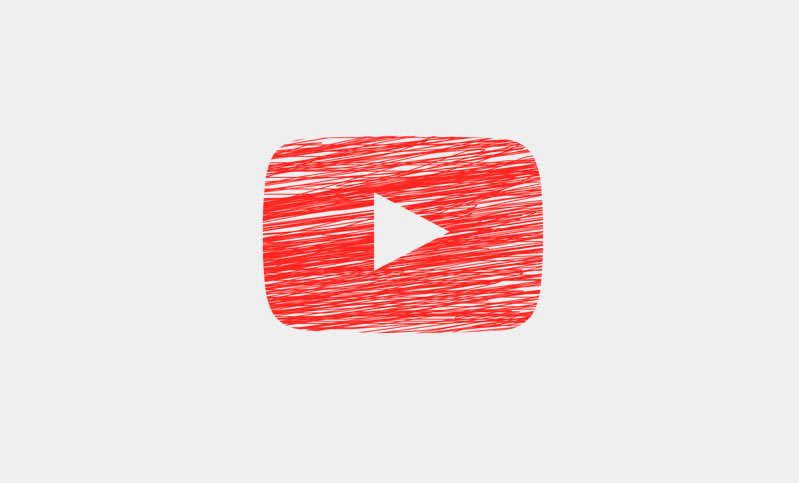Содержание
На прошлой неделе мы показали час как скачать любое видео с терминала Android безбез использования какого-либо стороннего программного обеспечения. Но существовало две основные проблемы, которые мешали людям попробовать это.
- Вам придется ввести десятки команд, и многие из вас при этом получают сообщения об ошибках.
- Не было возможности загружать видео в нескольких форматах, например 240, 360, аудиофайл и т. д.
И, наконец, благодаря Габи Типлеа у нас есть простое решение. Все, что вам нужно сделать, это ввести 4 команды в приложении Termuxи на этот раз вам будет предложено загрузить другой формат.
Этот метод поддерживает около 1250 сайтов, включая все популярные видеосайты – YouTube, Vimeo, Facebook, twitch и т. д. Полный список можно просмотреть на странице Страница поддерживаемых сайтов YouTube-dl.
Загрузите любое видео на Android без стороннего приложения ( видео )
Следуйте инструкциям
1. Зайдите в Play Маркет и загрузите приложение термокс . Если вы пробовали использовать предыдущее руководство по termux, удалите приложение termux и переустановите его.
2. Затем откройте приложение termux и скопируйте и вставьте 4 команды в том же порядке. Просто скопируйте и вставьте их, и будут запущены некоторые команды для загрузки библиотеки.
wget http://pastebin.com/raw/W1nvzN6q -O install.sh dos2unix install.sh chmod u+x install.sh ./install.sh
3. При появлении запроса вам нужно будет нажать «ОК», чтобы разрешить termux доступ к вашему хранилищу. И после запуска еще нескольких команд все будет готово.
4. Вот и все.Теперь, если вы зайдете на какой-либо видеосайт, поддерживаемый YouTube-dl, и нажмите кнопку Поделиться > Выберите termux >приложение >выберите любой формат, введя соответствующий ему номер. И вот, поехали.
5. Загруженный файл будет доступен в папке YouTube в корне внутренней памяти.
Итак, что действительно изменилось?
Вместо того, чтобы вводить код один за другим, как в прошлый раз (ссылка выше), мы сгруппировали их в файл Pastebin. И в текущей настройке мы используем Wget для загрузки этого файла Pastebin и его установки.
В будущем, если вам понадобится какая-либо функция, просто отправьте нам электронное письмо, и мымы сможем просто обновить корзину для вставки.
Устранение неполадок
Если вы получаете сообщение об ошибке типа httpили ftp urlне найден.
1. Очень важно удалить termux и установить его заново, это главное.
2. Затем обновите с помощью apt update && apt -y update.
3. Далее предоставьте termux доступ к вашему хранилищу, termux-setup-storage (это необязательно, я не знаю, работает ли оно из-за этого или из-за других шагов выше, но лучше убедиться)
4. Затем введите 4 команды в том же порядке.
Вот код Pastebin для всех, кому интересно.
#!/data/data/com.termux/files/usr/bin/bash # 4/05/2017 Gabi Tiplea echo -e "Updating default packages\n" apt update && apt -y upgrade echo -e "Requesting acces to storage\n" termux-setup-storage sleep 5 echo -e "Installing python\n" packages install -y python echo -e "Installing youtube-dl\n" yes | pip install youtube-dl echo -e "Creating the Youtube folder to download the files\n" mkdir ~/storage/shared/Youtube echo -e "Creating youtube-dl folder for config\n" mkdir -p ~/.config/youtube-dl echo -e "Creating bin folder\n" mkdir ~/bin echo -e "Downloading and installing termux-url-opener\n" wget http://pastebin.com/raw/LhDxGbtY -O ~/bin/termux-url-opener dos2unix ~/bin/termux-url-opener echo -e "\n" echo -e "Copyright 2017 Gabi Tiplea\n"
Второй код
#!/data/data/com.termux/files/usr/bin/bash
# Copyright 2017 Gabi Tiplea
echo "Copyright 2017 Gabi Tiplea"
echo "For audio only press 1"
echo "For video 360p press 2"
echo "For video 480p press 3"
echo "For video 720p press 4"
echo "For video 1080p press 5"
command='-no-mtime -o /data/data/com.termux/files/home/storage/shared/Youtube/%(title)s.%(ext)s -f'
read option
if [ "$option" -eq "1" ]
then
echo "$command 140" > ~/.config/youtube-dl/config
youtube-dl $1
elif [ "$option" -eq "2" ]
then
echo "$command \"best[height<=360]\"" > ~/.config/youtube-dl/config
youtube-dl $1
elif [ "$option" -eq "3" ]
then
echo "$command \"best[height<=480]\"" > ~/.config/youtube-dl/config
youtube-dl $1
elif [ "$option" -eq "4" ]
then
echo "$command \"best[height<=720]\"" > ~/.config/youtube-dl/config
youtube-dl $1
elif [ "$option" -eq "5" ]
then
echo "$command \"best[height<=1080]\"" > ~/.config/youtube-dl/config
youtube-dl $1
fi